Udrul interne apps som et link
Med Workspace ONE UEM Console kan du udrulle apps som et link. Hvis du har app-pakker, der er gemt i et lager, internt i dit netværk eller i en cloud, kan du bruge links til disse lagre for at føje appen til Workspace ONE UEM Console. Du kan bruge en af følgende leveringskonfigurationer til at udrulle apps som et link til slutbrugere:
Distribuer apps fra et cloud-lager, der er vært
Hvis du bruger cloud-lager som vært for en intern app, sørger Workspace ONE UEM for forbindelsen, så enheden kan hente app-pakken fra cloud-lagersystemet, når udrulningen startes. Workspace ONE UEM understøtter på nuværende tidspunkt ikke links til cloud-lagersystemer, der kræver godkendelse. Det er vigtigt, at den interne app-pakke, der har et cloud-lagersystem som vært, er et direkte link. Med dette direkte link kan slutbrugerne acceptere app-pakken via URL-adressen.
Download og distribuer med Workspace ONE UEM
Vælg at få Workspace ONE UEM til at hente pakkefilen fra et link, og gem den i stedet for at distribuere linket direkte til slutbrugerne. Denne funktionalitet er nyttig for kunder, der bruger Workspace ONE UEM til løbende integration mellem systemer for at distribuere apps. Gå til API-hjælpen i konsollen for at finde API-værdien. Workspace ONE UEM downloader også pakker, der har dit interne netværkslager som vært, men du skal aktivere indstillingen for at få adgang til dem med Content Gateway.
Bemærk: Udrulninger af Windows-apps kræver, at du på nuværende tidspunkt vælger Download & distribution via WS1 UEM-server, hvis du udruller dem som et link.
Hosting af app på interne netværkslagre via Content Gateway
Hvis du bruger et lager i dit interne netværk, sørger Content Gateway for forbindelsen, så enheden kan hente appen fra dette lager, når Workspace ONE UEM Console indleder udrulningen. Du kan bruge dit netværk som vært for interne apps og styre apps med Workspace ONE UEM. Workspace ONE UEM benytter Windows-fildelingsprotokoller til at gøre apps med ekstern vært tilgængelige for brugerenheder.
Workspace ONE UEM leverer VMware Content Gateway som en tjeneste på Unified Access Gateway-apparatet. VMware Content Gateway udgør et sikkert og effektivt medie, hvor slutbrugere kan få adgang til interne lagre. Du kan konfigurere Content Gateway til Windows til at overføre data fra det lokale netværk til Workspace ONE UEM.
Bemærk: Tilføjelse af app-pakkelink til et internt lager til adgang via Content Gateway understøttes ikke længere. Få flere oplysninger i Udløb af generel support for VMware Content Gateway på Windows og Linux. Vi anbefaler, at du hoster og distribuerer apps enten fra cloud-lager eller Workspace ONE UEM.
- Konfigurer og anvend Content Gateway til Windows for at sikre kommunikation mellem dit netværk og Workspace ONE UEM. Find oplysninger om Content Gateway på VMWare Docs-sitet https://docs.vmware.com/da/VMware-Workspace-ONE-UEM/index.html.
- Indtast legitimationsoplysninger for det eksterne app-lager, så Workspace ONE UEM kan dirigere brugerne til de app-pakker, der har dit netværks app-lager som vært. Workspace ONE UEM understøtter ét sæt legitimationsoplysninger til at godkende lagre. Hvis du har flere konfigurerede lagre, kan du bruge et fælles sæt legitimationsoplysninger til godkendelse.
- Indtast placeringen for interne apps på det eksterne app-lager med et link.
Implementer apps via virksomheds-app-lager
Virksomheds-app-lager i Workspace ONE UEM øger leveringshastigheden for ofte anvendte Windows-apps. Virksomheds-app-lager fungerer som et samlet sted med alt til almindeligt anvendte, præ-pakkede apps, som hurtigt kan udrulles til medarbejderes Intelligent Hub-katalog. Appsene er testet på tværs af de nyeste OS-builds og holdes opdaterede for at beskytte mod potentielle sårbarheder. Hvis du anvender Content Gateway til Windows og huser apps på et eksternt serversystem, kan du indstille eksterne lagre for forskellige platforme og app-typer. Workspace ONE UEM understøtter specifikke filtyper til interne app-lagre. Den eksterne applagerfunktion understøtter kun interne apps.
Applink skal indeholde en af følgende understøttede filtyper i URL-adressen. UEM-konsollen understøtter også links, der indeholder forespørgselsparametre til sidst.
- app
- appx
- apk
- dmg
- exe
- ipa
- msi
- pkg
- xap
- zip
Følgende tabel viser de platformsspecifikke understøttede filtyper for alle de apps, der er uploadet som et link:
| Platform | Understøttede filtyper |
|---|---|
| Apple iOS | IPA |
| macOS | App-pakkebundt |
| Android | APK |
| Symbian | SIS og SISX |
| Windows Phone | XAP |
| Stationær Windows-pc, der fungerer for alle tre processorer (x64, x86 og ARM) | APPX, msi, zip og .exe |
Understøttede udrulninger:
- SaaS udrulninger anvender Content Gateway for Windows til sikker kommunikation.
- Lokale udrulninger benytter Content Gateway til Windows for at opnå sikker kommunikation.
Hvis dine lagre kræver godkendelse, bruger Workspace ONE UEM ét sæt legitimationsoplysninger til kommunikationen mellem Content Gateway og dine lagre. For at denne funktion kan fungere, skal du bruge et fælles sæt legitimationsoplysninger til kommunikationen mellem Content Gateway og dine lagre. Tilføj ét sæt legitimationsoplysninger for dine lagre, du har konfigureret med Content Gateway.
Tilføj interne apps fra eksterne lagre
Konfigurer Workspace ONE UEM til at sende brugere videre til interne apps på dit netværk i et eksternt applager. Administrer indstillingerne i Workspace ONE UEM til at distribuere et link til en ressource eller til at hente en filpakke og gemme og distribuere den. Content Gateway for Windows anvender denne information til at få adgang til lageret og åbne kommunikation mellem enheden og lageret.
-
Gå til Grupper og indstillinger > Alle indstillinger > Apps > Workspace ONE > Eksternt app-lager.
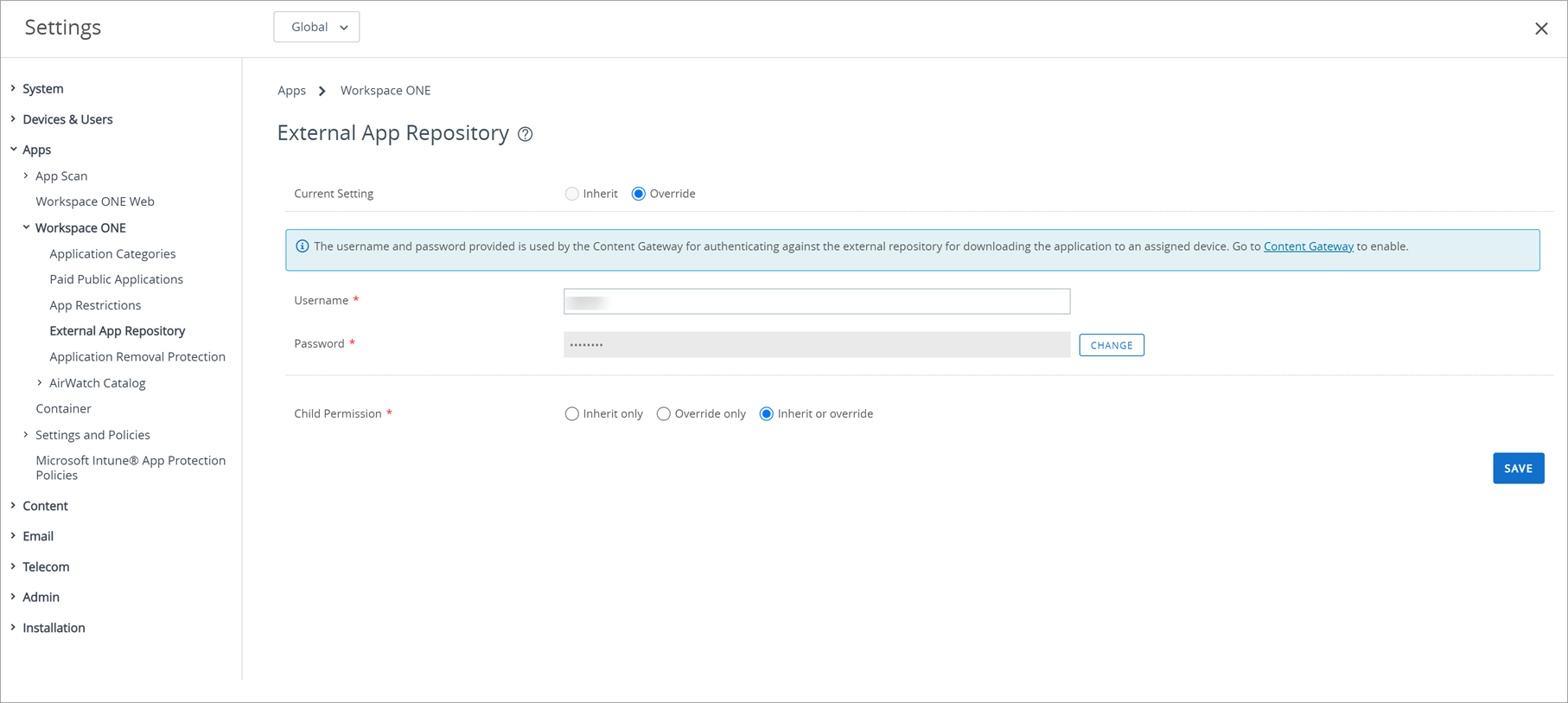
-
Fuldfør følgende indstillinger:
Indstilling Beskrivelse Brugernavn Indtast brugernavn for det eksterne applager. Adgangskode Indtast adgangskode for det eksterne applager. -
Klik på Gem.
- Gå til Ressourcer > Apps > Indbyggede > Interne, og vælg Tilføj app.
- Vælg Upload, vælg Link, bekræft, at Content Gateway bruges til at få adgang, og vælg den gateway, du vil bruge. Men hvis linket til appen er offentligt tilgængeligt, er Content Gateway ikke nødvendigt.
- Indtast placeringen af den interne app i dit eksterne app-lager. Du kan bruge en serverfilsti, en netværksfildelingssti, en HTTP-adresse eller en HTTPS-adresse. Strengen skal inkludere navnet på den interne app og filtypenavnet. F.eks. http://
/<InterntAppfilnavne.Filtypenavn. - Hvis denne app har et internt netværkslager som vært, som du ønsker at distribuere, skal du vælge Adgang via Content Gateway.
- Hvis du vil have Workspace ONE UEM til at hente filpakken, gemme den og distribuere den i stedet for blot overføre linket til enheder, skal du vælge Download og distribuer via Workspace ONE UEM-platform.
- Vælg Gem og Fortsæt, og konfigurer derefter de resterende faner.